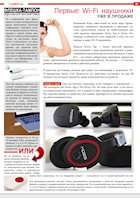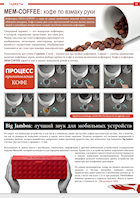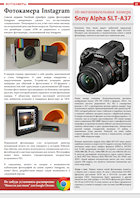Программа Hetman Partition Recovery – Безупречная работа!
Программа Hetman Partition Recovery – Безупречная работа!
Проблема потери важных файлов отнюдь не нова, и случается эта неприятность гораздо чаще, чем мы того ожидаем. Ситуация может стать просто критической, если утерянные данные представляют собой особую ценность, утрату которых просто невозможно допустить. Лучшее решение в этой ситуации – воспользоваться замечательной возможностью вернуть удаленные файлы или даже логические разделы с помощью профессиональной программы.
Удаляемые в Windows или другой операционной системе файлы и разделы, в действительности не удаляются и остаются доступными для восстановления (подробнее о том, как работает процесс удаления файлов читайте здесь - http://hetmanrecovery.com/ru/recovery_news/why-deleted-files-can-be-recovered.htm). Программа анализирует структуру файловой системы диска, обнаруживает содержимое утерянных файлов и возвращает их в том состоянии, в котором они находились до удаления.
Важно: Старайтесь не использовать устройство хранения информации до полного возвращения нужных файлов. Программа не в состоянии обнаружить местоположение удаленных файлов после записывания поверх них других данных.
В настоящее время существует множество решений, предназначенных для восстановления информации любого типа с самых разных медиа устройств, в том числе USB-накопителей, карт памяти, внутренних или внешних жестких дисков и т.п. И в то же время, выбор лучшей среди них является чрезвычайно трудной задачей, поскольку требует от вас траты огромного количества усилий или кровных денег.
Hetman Partition Recovery поддерживает все версии файловых систем FAT, NTFS, и работает под любой популярной ОС Windows (Windows 8, Windows 7/Vista, XP и др.). С помощью пошагового мастера вы восстановите поврежденные, недоступные разделы и файлы, удаленные по ошибке с исправных устройств хранения информации. Программа способна проанализировать жесткие диски в RAW-формате, недоступные или поврежденные логические разделы, сбойные носители информации и т.п.
Вы можете лично протестировать эту превосходную утилиту, просто воспользуйтесь ссылкой для загрузки (http://hetmanrecovery.com/ru/download/hetman_partition_recovery.exe), чтобы скачать и установить её на свой ПК. Процесс установки этой программы ничем не отличается от процесса установки других компьютерных программ.
Мы решили испытать все возможности программы Hetman Partition Recovery и восстановить файлы с USB-накопителя SanDisk с объемом памяти 16 ГБ.
Удаление данных
Для начала мы выполнили команду удаления (комбинация клавиш «Shift» + «Delete») всех файлов и затем дважды отформатировали USB-накопитель с помощью мастера форматирования дисков Windows.
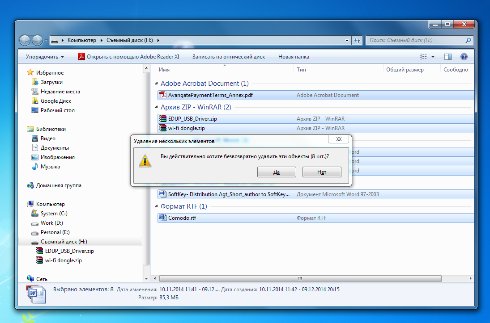
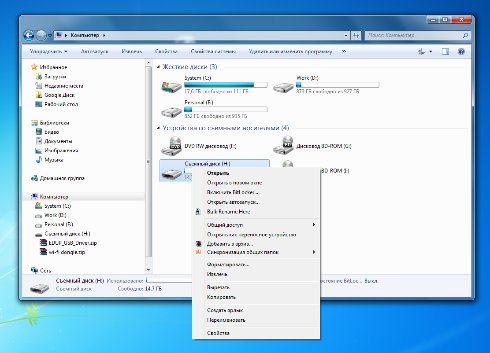
Пошаговое восстановление с Hetman Partition Recovery
После успешной установки программы, запустите ее с помощью иконки на “Рабочем столе” или меню “Все программы” (Пуск > Все программы > Hetman Software > Hetman Partition Recovery).
Прежде всего, требуется выбрать устройство или логический раздел которое содержит удаленные файлы в окне мастера и нажать кнопку «Продолжить».
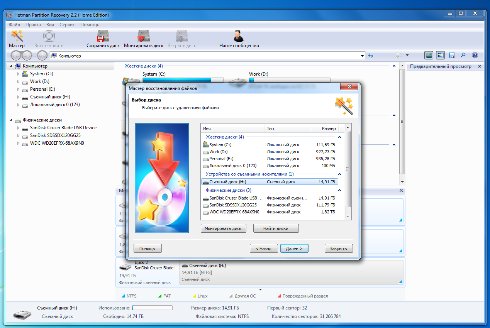
На следующем шаге выберите метод сканирования, который необходимо применить к данному диску: «Полный анализ» или «Быстрое сканирование».
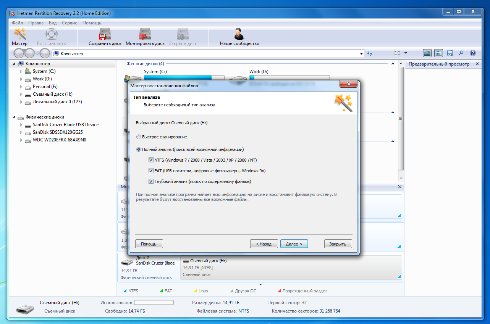
Полный анализ предполагает сканирование всей информации, которая только сохранилась на диске. Этот режим рекомендуется применять после форматирования или удаления логического раздела.
Функция быстрого сканирования предназначена для проверки указанного носителя только в целях поиска недавно удаленных без использования “Корзины” файлов.
Поскольку в нашем случае данные восстанавливаются со съемного USB диска после форматирования, выберите метод «Полный анализ» и нажмите «Продолжить» для запуска процесса сканирования.
Вся процедура сканирования длится примерно 10-15 минут, либо чуть дольше, для дисков с большим объемом памяти или большим количеством файлов.
Все обнаруженные файлы отображаются на том самом месте, где они находились до удаления.
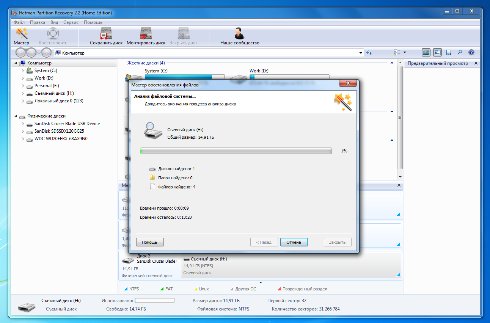
В программе предусмотрено наличие области предварительного просмотра с правой стороны окна, в котором можно посмотреть любой из восстанавливаемых файлов. Чтобы сохранить файлы, нажмите мышкой кнопку «Восстановить», которая расположена ниже пунктов меню.
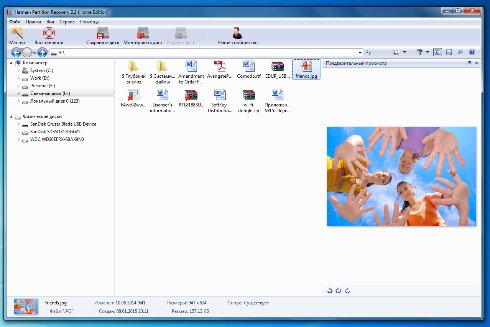
Понятный и простой проводник программы поможет с легкостью восстановить файлы и почувствовать себя настоящим профессионалом в этом деле.
По сравнению с другими программами компании, программа значительно более функциональна и характеризуется неизменной точностью и качеством результатов. С программой Hetman Partition Recovery восстановление поврежденных и утерянных данных это всего лишь вопрос времени.
Подробнее с утилитами компании вы можете ознакомиться по ссылке - http://hetmanrecovery.com/ru/software_comparison.htm
Читайте также
- Xiaomi представила маршрутизатор Redmi Router AX5400 с чипом Qualcomm
- Western Digital повысила цены на флеш-память NAND — это следствие загрязнения производства в январе
- 4 вида вооружения, которые отправили в Европу из-за Украины, но никогда не испытывали в деле
- Twitter позволит вешать ярлыки на ботов, чтобы люди могли отличать их от живых пользователей
- Найдена загадочная "невидимая" черная дыра: космическая аномалия
- Новая статья: Обзор игрового 4K-монитора ASUS TUF Gaming VG28UQL1A: лучше поздно, чем никогда